excel把一行文字变到一列单元格中的教程
时间:2023-08-18 08:40:52作者:极光下载站人气:1341
excel软件是大部分用户很喜欢使用的一款表格编辑软件,为用户带来了许多强大且实用的功能,例如用户可以对表格的数据进行计算,简单利用其中显提供的公式即可获得正确的计算结果,并且用户使用向下填充还可以将剩余的数据结果计算出来,因此excel软件深受用户的喜爱,当用户在编辑表格文件时,在输入文字信息的过程中,用户想要把一行文字变到一列单元格中,却不知道怎么来操作实现,其实这个问题是很简单的,用户直接利用软件中的选择性粘贴和转置功能即可解决问题,那么接下来就让小编来向大家分享一下excel把一行文字变到一列单元格中的方法教程吧,希望用户能够喜欢。
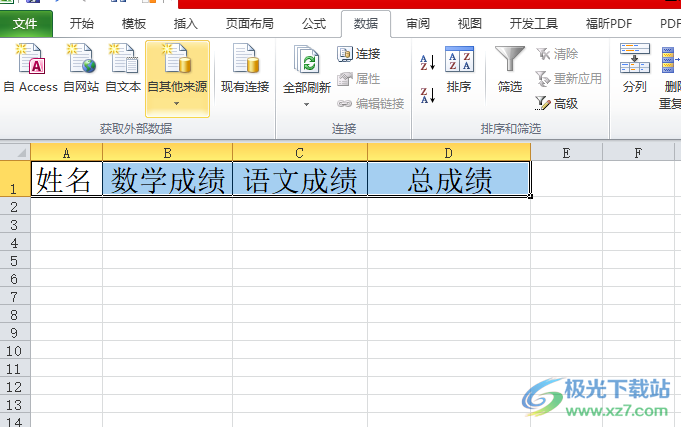
方法步骤
1.用户在电脑桌面上双击打开excel表格文件,并选中其中需要转换为列的一行文字
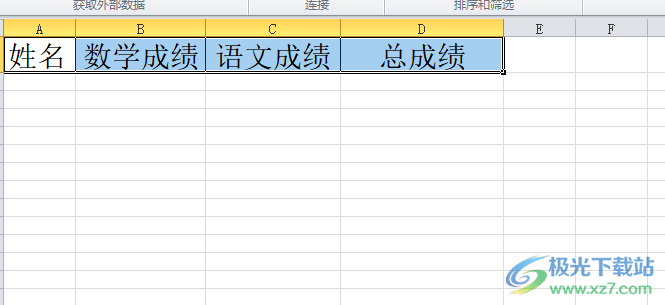
2.接着用户直接在键盘上按下ctrl+c快捷键,将选中的一行文字复制下来,一行文字四周会出现蚂蚁虚线即代表复制成功
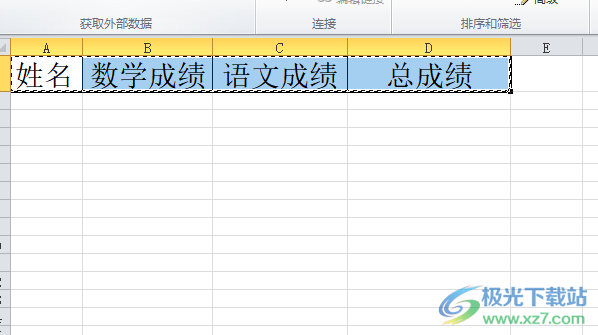
3.这时用户右键点击空白单元格,在弹出来的右键菜单中,用户点击其中的选择性粘贴选项
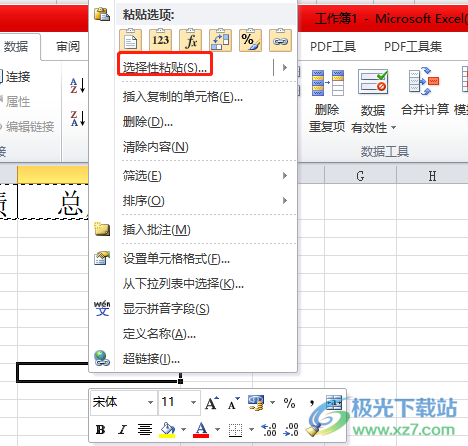
4.在展示出来的相关粘贴选项中,用户点击底部的选择性粘贴功能来打开窗口

5.进入到选择性粘贴窗口,用户直接在下方勾选转置选项并按下确定按钮即可解决问题
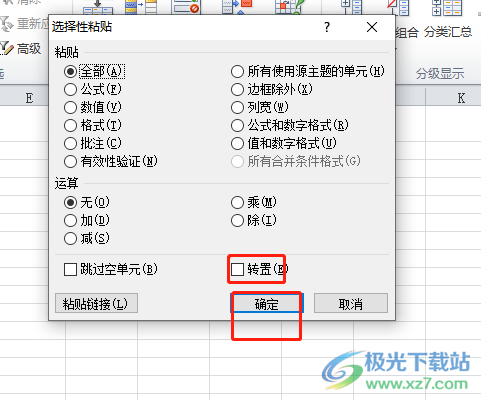
6.完成上述操作后,用户就会发现一行文字成功变到一列单元格中了

以上就是小编对用户提出问题整理出来的方法步骤,用户从中知道了大致的操作过程为选中一行文字——复制——选中空白单元格——选择性粘贴——转置这几步,整个操作过程是很简单的,因此有需要对用户可以跟着小编的教程操作起来,一定可以解决好这个问题的。

大小:60.68 MB版本:1.1.2.0环境:WinAll, WinXP, Win7
- 进入下载
相关推荐
相关下载
热门阅览
- 1百度网盘分享密码暴力破解方法,怎么破解百度网盘加密链接
- 2keyshot6破解安装步骤-keyshot6破解安装教程
- 3apktool手机版使用教程-apktool使用方法
- 4mac版steam怎么设置中文 steam mac版设置中文教程
- 5抖音推荐怎么设置页面?抖音推荐界面重新设置教程
- 6电脑怎么开启VT 如何开启VT的详细教程!
- 7掌上英雄联盟怎么注销账号?掌上英雄联盟怎么退出登录
- 8rar文件怎么打开?如何打开rar格式文件
- 9掌上wegame怎么查别人战绩?掌上wegame怎么看别人英雄联盟战绩
- 10qq邮箱格式怎么写?qq邮箱格式是什么样的以及注册英文邮箱的方法
- 11怎么安装会声会影x7?会声会影x7安装教程
- 12Word文档中轻松实现两行对齐?word文档两行文字怎么对齐?
网友评论